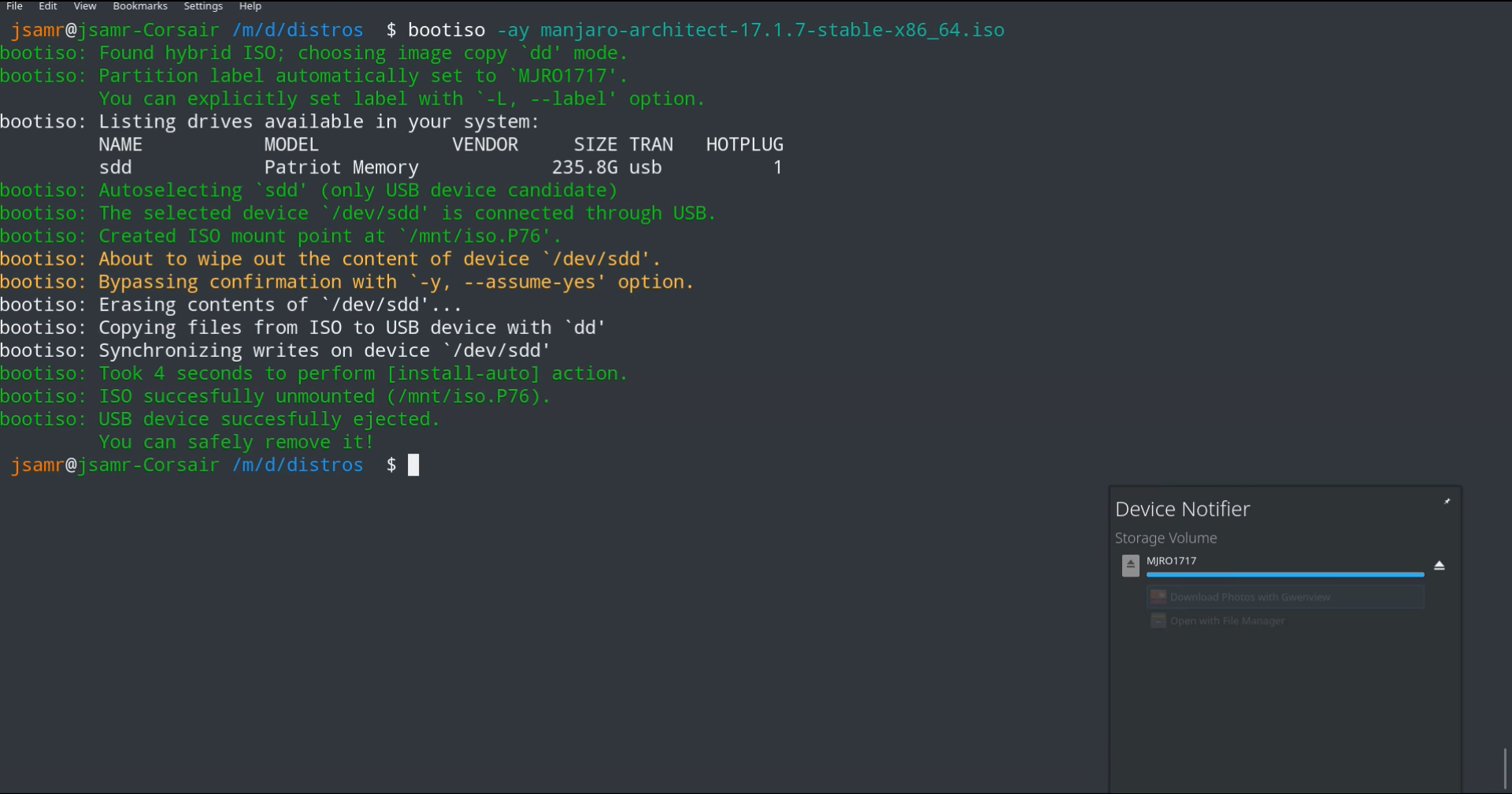ඔබට භාවිතා කළ හැකිය dd.
sudo umount /dev/sd<?><?>
එහිදී <?><?>ගණනාවක් විසින් අනුගමනය ලිපියක්, එය ධාවනය වන දෙස බලා ඇත lsblk.
එය සමාන දෙයක් වනු ඇත
sdb 8:16 1 14.9G 0 disk
├─sdb1 8:17 1 1.6G 0 part /media/username/usb volume name
└─sdb2 8:18 1 2.4M 0 part
මම sdb1 විසුරුවා හරින්නෙමි.
ඊළඟට (මෙය විනාශකාරී විධානයක් වන අතර සමස්ථ USB ධාවකය සමස්ථානිකයේ අන්තර්ගතයෙන් පිස දමයි, එබැවින් ප්රවේශම් වන්න):
sudo dd bs=4M if=path/to/input.iso of=/dev/sd<?> conv=fdatasync status=progress
input.isoආදාන ගොනුව කොහේද , සහ /dev/sd<?>ඔබ ලියන්නේ USB උපාංගයද ( ඔබගේ USB සඳහා lsblkකුමක්දැයි සොයා ගැනීමට සියලු ධාවක බැලීමට ධාවනය <?>කරන්න).
මෙම ක්රමය වේගවත් වන අතර කිසි විටෙකත් මා අසමත් වී නැත.
සංස්කරණය කරන්න: මැක්හි සිටින අය මෙහි අවසානය සඳහා, කුඩා අකුරු භාවිතා කරන්න bs=4m:
sudo dd if=inputfile.img of=/dev/disk<?> bs=4m && sync
සංස්කරණය කරන්න: USB ධාවකය ආරම්භ නොවන්නේ නම් (මෙය මට සිදු විය), එයට හේතුව ඉලක්කය ධාවකය වෙනුවට ධාවකයේ විශේෂිත කොටසකි. එබැවින් ඉලක්කය / dev / sdc විය යුතු අතර dev / sdc නොවේ <?>මට නම් එය / dev / sdb විය.
යොමුව: https://superuser.com/a/407327 සහ https://askubuntu.com/a/579615/669976